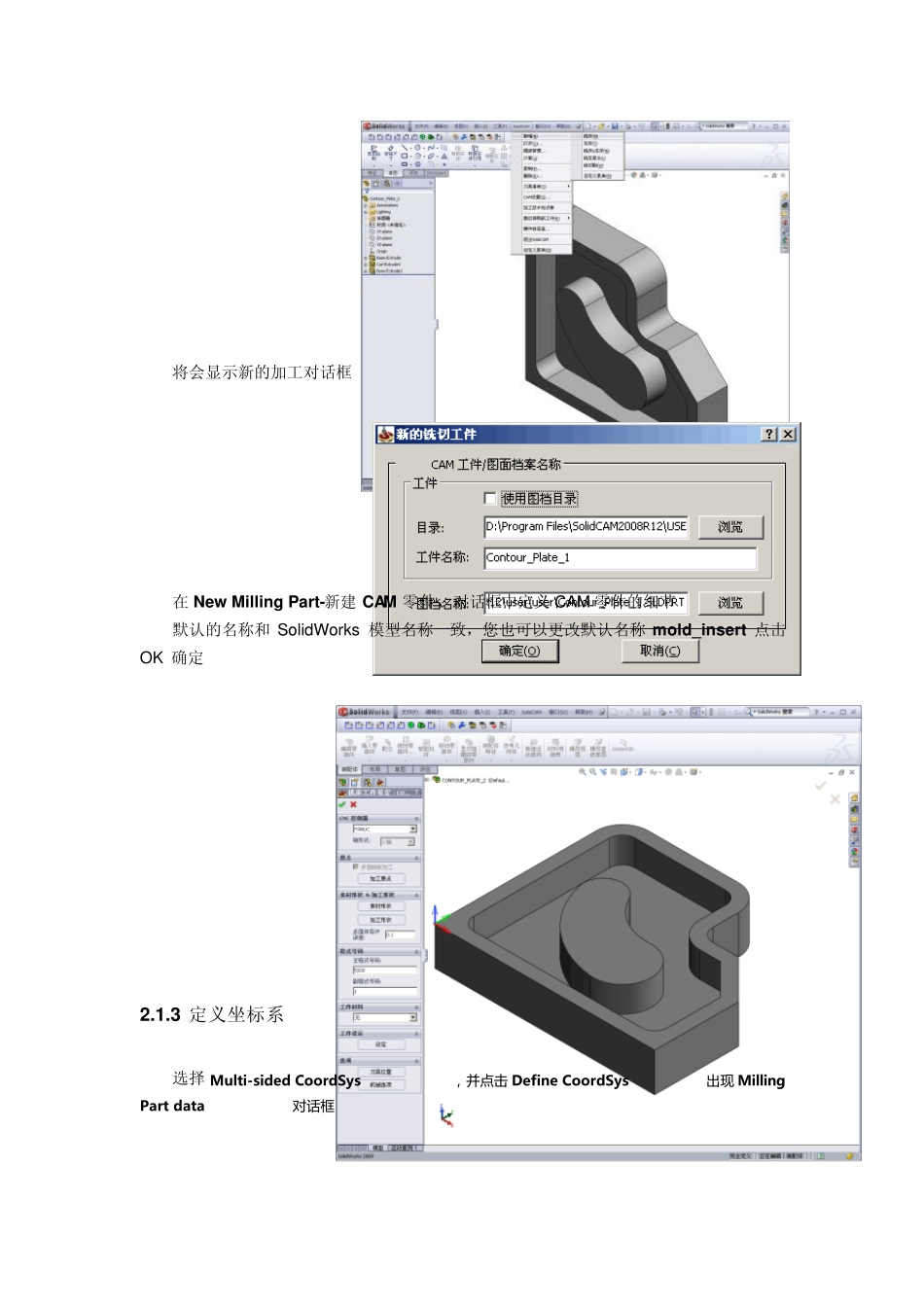Solidcam2.5 轴加工实例 2.1 2.5 轴加工实例 通过这里练习使大家掌握So lidCAM 2.5 轴加工以及加工代码的产生 在CAM-Part中我们可以使用的命令有 Profile Operation – 轮廓加工 通过轮廓控制完成对轮廓偏移0.2mm 的加工 Pocket Operation – 袋状加工 同样在精加工中通过对轮廓偏移0.2mm,完成对轮廓的加工 2.1.1 加载SolidWorks 零件 要开始加工SolidWorks 文件 打开SolidWorks 文件。在SolidWorks 菜单中选择文件-打开命令,选择文件Contou r_Plate.SLDPRT.进行 SolidCAM 标准安装后该文件包含在 ...\第二章例子\文件夹中 2.1.2 启动 SolidCAM 点击 SolidWorks 菜单中的 SolidCAM 主菜单并从 NEW-新建子菜单中选择 Milling-铣削 将会显示新的加工对话框 在New Milling Part-新建CAM 零件,对话框中定义CAM 零件的细节 默认的名称和SolidWorks 模型名称一致,您也可以更改默认名称mold_insert 点击OK 确定 2.1.3 定义坐标系 选择 Multi-sided CoordSys 多方向坐标系, 并 点 击 Define CoordSys 定义坐标系出现 Milling Part data 加工零件数据对话框 选择下图黄色平面定义坐标系,CoordSys 坐标 显 示 如 下: 选择完成确定坐标系的选项,坐标系将自动定义在实体的角落,Z 轴自动会垂直我们所选取的平面。 2.1.4 定义切削位置 更新下面参数: 设置 Tool start level 加工开始高度为 10 设置 Clearace level 安全平面为 7 单击 Part upper level 更新图形,选择实体顶面更新实体顶面的定义,您可以在Pick Part Upper 对话框中看到 Z-坐标。 单击 按钮确认选择,坐标系对话框会再次自动显示出来。通过单击 按钮或者按住鼠标中键旋转实体,选择Part lower level 加工底面按钮,选择实体底面,选择按钮以ISO 视图显示实体。 点确认,CoordSys data 坐标系数据对话框将再次显示点击确认按钮确认坐标系,并点关闭CoordSys Manager 坐标系管理对话框 Milling Part data-加工工程设定 对话框自动显示 2.1.5 定义毛坯和目标模型 在加工过程中,剩余毛坯中的残余量将被切除以达到最终的目标模型 点击Stock model-毛坯模型按 钮 , Stock model-毛坯模型对 话 框 将 显 示 在SolidWorks 中的Featu reManager 特征树区域 现在您可以通过限制盒(自动)的方式来定义我们需要的毛坯形状 3D 框选对话框如图...